iPhone自动切换锁屏墙纸方法
在使用iphone的过程中,你可能已经习惯了手动更换锁屏墙纸,但你是否知道,iphone其实还具备在指定位置自动切换锁屏墙纸的功能?这一功能不仅能让你的手机界面更加生动有趣,还能让你在不同的场合展示不同的壁纸,彰显个性。接下来,让我们一起探索这个实用的iphone小技巧。
前提条件与版本要求
首先,需要确保你的iphone已经更新到ios 16或更高版本,因为这一功能是在ios 16中新增的。如果你的手机还未更新,建议先进行系统更新,以享受这一便捷功能。
详细操作步骤
1. 进入锁屏编辑模式
在iphone的锁定画面上长按,进入锁定画面的编辑模式。此时,你会看到屏幕下方出现了一系列选项。

2. 新增锁定画面
在编辑模式下,点击屏幕下方的“+”号,新增一组新的iphone锁定画面。这将为你创建一个新的锁屏墙纸集合。
3. 选择显示模式
在新增的锁定画面设置中,选择“照片随机显示”模式。这一模式允许iphone在每次锁屏时自动从预设的照片集中选择一张作为墙纸。
4. 挑选照片
接下来,你需要从相册中选择你想要随机显示在锁屏上的照片。最多可以选择50张照片,确保你有足够的壁纸选择。选择完毕后,点击右上角的“加入”按钮。
5. 设置播放频率
在预览状态下,点击右下角的“更多”按钮,你可以设置播放的频率。例如,选择“锁定时”,则每次进入待机画面然后重新唤醒后就会换一张新的墙纸。
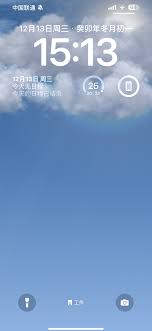
6. 完成设置
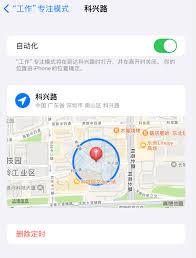
最后,点击右上角的“完成”按钮,并选择“设为背景组合”。此时,你的iphone锁定画面就已经设置好了自动切换墙纸的功能。
更多自定义选项
除了基本的自动切换功能外,你还可以进行更多的自定义设置:
- 调整照片顺序:在预览状态下,你可以通过点击左下角的符号来增加或删除照片,调整照片的显示顺序。
- 设置换墙纸时机:你可以根据需要设置换墙纸的时机,比如每天自动换一张,还是每小时自动换一张。
- 使用第三方应用:如果你想要更丰富的壁纸选择和编辑功能,还可以尝试使用第三方应用,如widgetsmith、lockplus+等,这些应用通常提供更多样化的模板和编辑工具。
常见问题与解答
- 问:为什么我不能选择超过50张照片?
- 答:ios系统限制了每次最多只能选择50张照片进行随机显示,以确保系统的流畅性和稳定性。
- 问:我可以手动切换墙纸吗?
- 答:当然可以。在锁屏状态下,你可以长按墙纸空白处,然后选择你想要显示的壁纸进行手动切换。
- 问:自动切换的墙纸会消耗很多电量吗?
- 答:实际上,自动切换墙纸对电量的消耗是微乎其微的,你可以放心使用这一功能。
通过这一简单的设置,你的iphone锁屏墙纸将不再单调,而是充满了变化和惊喜。无论是在家中、办公室还是户外,你都能享受到不同的视觉体验。赶快试试这一实用的iphone小技巧吧!









